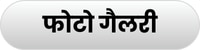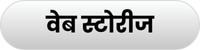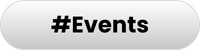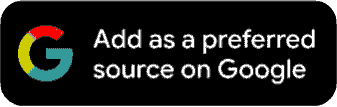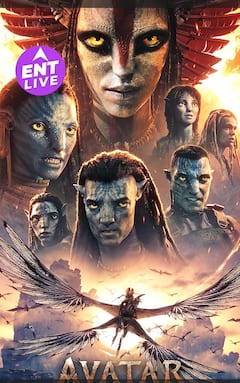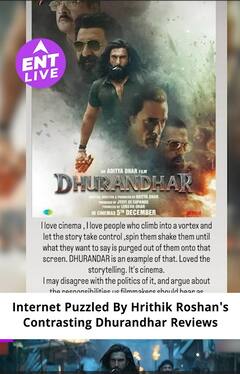Google Drive Trick: Google Drive से डिलीट हुई फाइलों को कर सकते हैं रिकवर, जानें स्टेप-बाय-स्टेप प्रोसेस
Google Drive: यूजर्स Android फ़ोन, iPhone, iPad या डेस्कटॉप ब्राउज़र का इस्तेमाल करके Google Drive पर फाइलें रिकवर सकते हैं. तीनों प्लेटफॉर्म के स्टेप्स कमोबेश एक जैसे ही हैं.
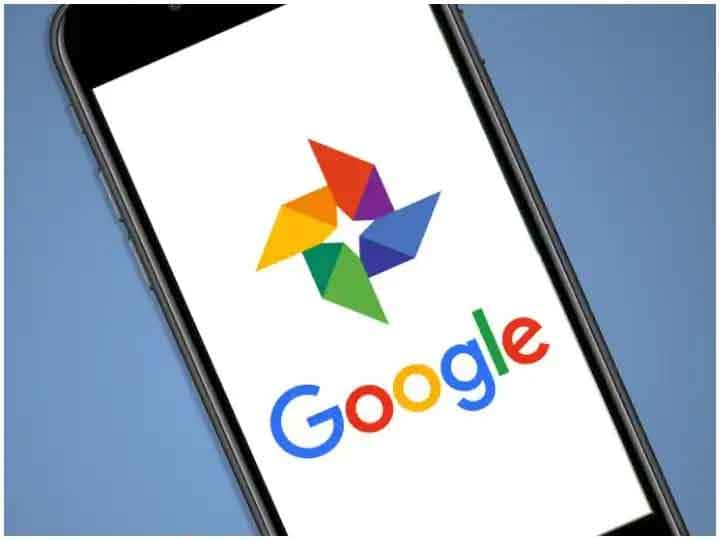
Google Drive Trick: Google Drive आपके कंटेंट को किसी भी समय एक्सेस करने के लिए क्लाउड में स्टॉक और व्यवस्थित करती है. यदि किसी यूजर ने गलती से किसी फाइल को Google Drive से हटा दिया है, तो उसे ट्रैश फ़ोल्डर से फिर से हासिल किया जा सकता है. फाइल ऑटोमेटिकली डिलीट होने से पहले 30 दिनों तक ट्रैश फोल्ड में रहेगी.
लेकिन अगर आप किसी शेयर्ड फाइल को Google Drive से हटाते हैं, तो अन्य लोग उसे तब तक देख सकते हैं जब तक कि आप फाइल को स्थायी रूप से डिलीट नहीं कर देते. एक बार फ़ाइल ट्रैश से बाहर हो जाने के बाद, इसे फिर से हासिल करने का कोई तरीका नहीं है.
Google क्लाउड में 15GB स्टोरेज मुफ्त में प्रदान करता है, जिसके बाद यूजर्स को Google One प्लान के माध्यम से पेड स्टोरेज खरीदना होता है. बेसिक प्लान 130 प्रति माह रुपये में 100GB क्लाउड स्टोरेज प्रदान करता है.
एक स्टैंडर्ड प्लान भी है जो 210 रुपये प्रति माह में 200GB स्टोरेज प्रदान करती है. वहीं एक प्रीमियम प्लान 650 रुपये प्रति माह में 2TB क्लाउड स्टोरेज प्रदान करती है. ये Google One मेंबरशिप फैमिली शेयरिंग को भी सपोर्ट करती है.
Google डिस्क से हटाई गई फ़ाइलों को कैसे रिकवर करें
यूजर्स Android फ़ोन, iPhone, iPad या डेस्कटॉप ब्राउज़र का इस्तेमाल करके Google Drive पर फाइलें रिकवर सकते हैं. तीनों प्लेटफॉर्म के स्टेप्स कमोबेश एक जैसे ही हैं.
हटाई गई फाइलों को परमानेंट डिलीट किए जाने से पहले एक महीने के लिए ट्रैश फोल्डर में होती हैं. यदि आप किसी विशेष फ़ाइल को हटाने के बारे में अपना विचार बदलते हैं, तो आप इसे डिलीट करने के 30 दिनों के भीतर ट्रैश फोल्डर से आसानी से रिस्टोर कर सकते हैं.
इस बात को याद रखना जरूरी है कि आप फाइल को केवल तभी रिस्टोर कर सकते हैं जब आप फाइल के ऑनर आप ही हों. यदि आप फाइल के ऑनर नहीं हैं, तो आपको ऑनर से इसे रिस्टॉर करने के लिए कॉन्टैक्ट करना होगा. Google डिस्क से डिलीट की गई फाइल को रिकवर करने के लिए नीचे दिए गए स्टेप्स को फॉलो करें:-
- मोबाइल में गूगल ड्राइव एप में जाएं, ट्रैश पर क्लिक करें.
- कंप्यूटर ब्राउज़र पर, drive.google.com/drive/trash पर जाएं.
- आप अपनी ट्रैश की गई फ़ाइलों को ट्रैश की गई तारीख के अनुसार क्रमित कर सकते हैं ताकि ट्रैश की गई सबसे पुरानी या लेटेस्ट फ़ाइलें मिल सकें.
- जिस फ़ाइल को आप रिकवर करना चाहते हैं, उसके नीचे तीन बिंदुओं वाले आइकन पर क्लिक करें या उस फ़ाइल पर राइट-क्लिक करें जिसे आप रिकवर करना चाहते हैं.
- रिस्टोर पर क्लिक करें.
- आपकी फ़ाइल को उसी स्थान पर रिस्टोर हो जाएगी जहां से इसे हटाया गया था.
यह भी पढ़ें:
टॉप हेडलाइंस
Source: IOCL